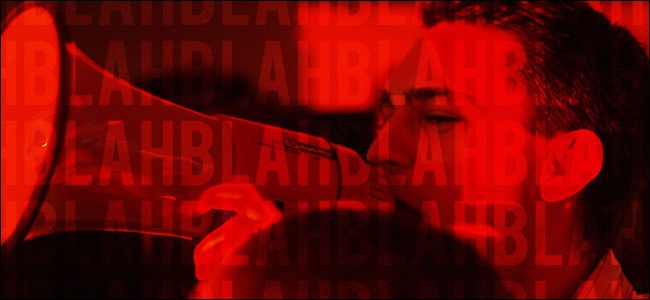
Digamos que está tratando de estar callado, navegando por Internet en casa, en el trabajo o en un espacio público. Está secretamente lleno de pavor de que cualquier cosa en la que haga clic abra una nueva pestaña con un video de reproducción automática o haga sonar un desagradable anuncio de audio. Termine con ese miedo para siempre manteniendo todas sus pestañas nuevas silenciadas por defecto.
A nadie le gusta el ruido repentino e inesperado al navegar, pero los proveedores de contenido parecen seguir agregando. Afortunadamente, los proveedores de navegadores y extensiones han agregado algunas formas fáciles de mantener esos molestos sitios en su lugar.
A continuación, se explica cómo configurar de forma predeterminada todas las pestañas nuevas para que estén en silencio, de modo que su navegador no compita con su música o haga evidente que está navegando por sitios web en el trabajo.
Si es un usuario de Chrome
Chrome tiene una «lista negra» incorporada. Si solo desea silenciar ciertos sitios (como los molestos con videos que se reproducen automáticamente), puede hacer clic con el botón derecho en la pestaña del sitio, elegir «Silenciar sitio» y no volver a tener noticias de él.
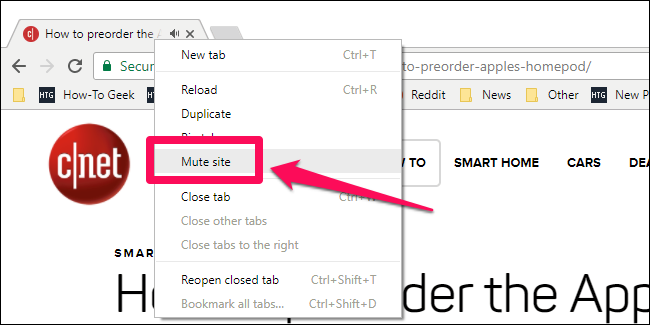
Pero si desea algo más potente, es decir, silenciar todas las pestañas de forma predeterminada y ponerlas en la lista blanca, puede hacerlo a partir de la versión 64, que pasó a la versión estable en enero .
Haz clic en el botón del menú principal (los tres puntos verticales) en la esquina superior derecha y luego en «Configuración». Haga clic en el botón «Avanzado» en la parte inferior de la pantalla.
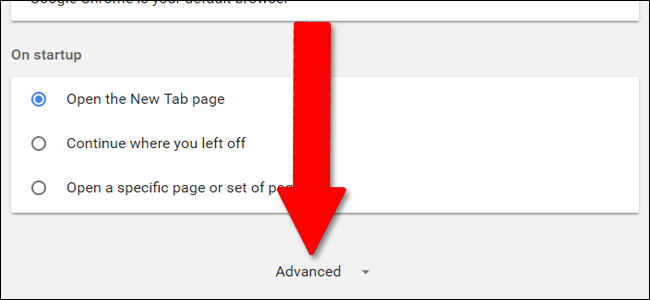
En la sección «Privacidad y seguridad», haga clic en «Configuración de contenido». Haga clic en «Sonido».
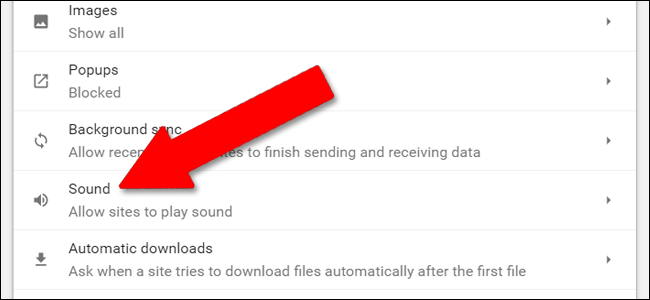
La configuración predeterminada para «Permitir que los sitios reproduzcan sonido» habilita el sonido de todos los sitios en la web, ya sea que los haya visitado o no. Para cambiar esto, haga clic o toque el control deslizante, pero es bastante probable que no quiera hacer eso. Si realmente desea deshabilitar todos los sonidos, puede agregar excepciones a esta política haciendo clic en «Agregar» junto a la sección «Permitir».

Pero la mayoría de los usuarios probablemente preferirán mantener activada la opción principal y agregar sitios a la lista «Silenciados». Simplemente escriba cualquier URL y luego haga clic en «Agregar».
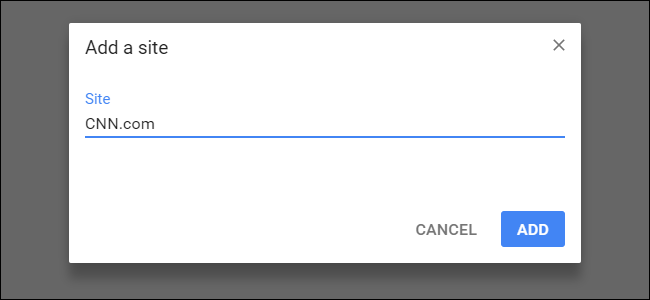
Ahora, cada vez que visite ese sitio o abra una nueva pestaña a través de un enlace, todo el audio (incluido el video de reproducción automática) se silenciará. Disfruta del sonido del silencio.
Si eres usuario de Firefox
En el momento de escribir este artículo, Firefox se encuentra en la versión 58 de la nueva actualización «Quantum» . No tiene las mismas opciones de silenciamiento integradas que la última versión de Chrome, pero hay una extensión que puede usar que equivale prácticamente a lo mismo. Un favorito de los usuarios más antiguos, Mute Tab, ya no es compatible, pero MuteLinks funciona con las últimas versiones. Haz clic aquí para ir a la página de complementos de Firefox , luego haz clic en «Agregar a Firefox» y luego en «Agregar» en la ventana emergente.
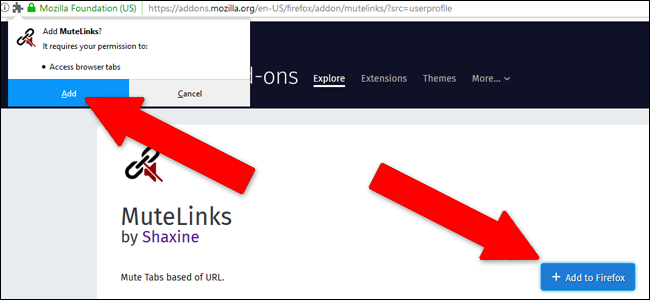
A continuación, haga clic en el botón del menú principal, las tres barras horizontales, en la esquina superior derecha de la ventana. Haga clic en «Complementos». En la entrada de MuteLinks, haga clic en «Opciones».

Desplácese hacia abajo hasta la sección «Sitios en la lista negra». Para agregar un sitio que desea silenciar permanentemente, haga clic en el icono azul «+». Luego haga clic en el ícono de lápiz y escriba la URL del sitio que desea silenciar permanentemente.

Puede agregar tantos sitios como desee de esta manera. Ahora, cada vez que los visite desde la barra de URL o cualquier enlace, automáticamente comenzarán a silenciarse para cualquier video o música de fondo.
Alternativamente, si desea que todos los sitios comiencen en silencio, excepto los que más frecuenta, haga clic en el cuadro «Silenciar por defecto». Puede agregar excepciones a su silencio en Internet haciendo clic en «+» debajo de «Sitios de la lista blanca», luego haciendo clic en el ícono de lápiz y agregando las URL manualmente, al igual que en la lista negra.
En realidad, es muy agradable poder navegar sin tener que preocuparse de que cualquier enlace en el que haga clic sea silencioso por defecto. Con suerte, esto se convertirá en una característica predeterminada en un futuro cercano para todos los principales navegadores, pero hasta entonces, siempre existen estas opciones.